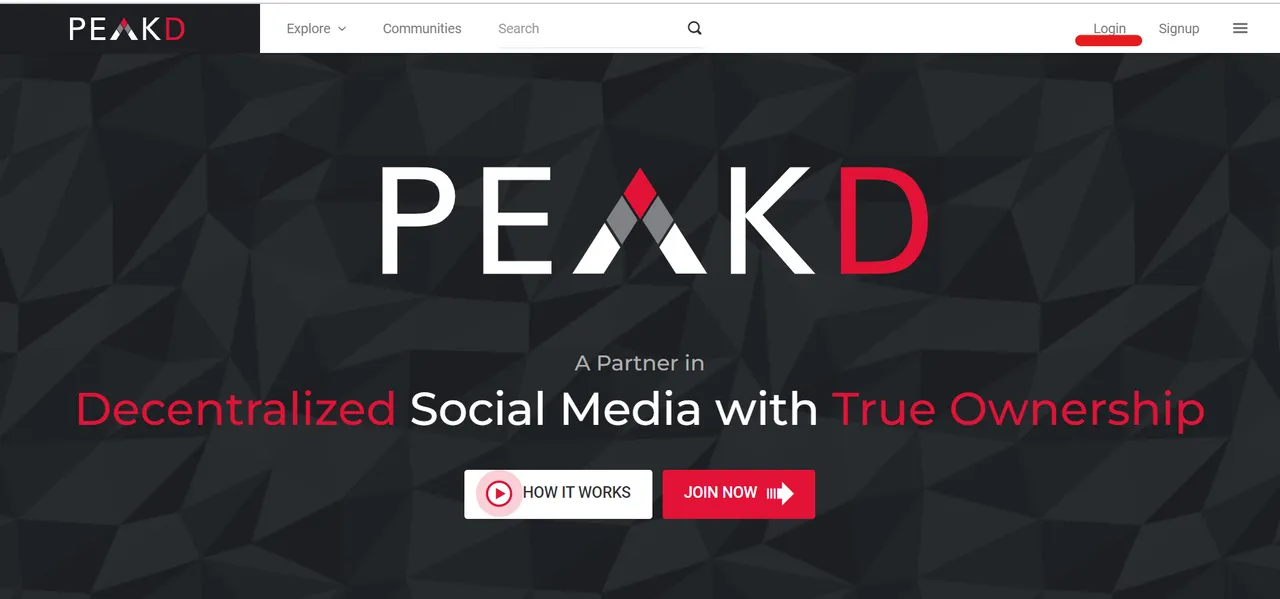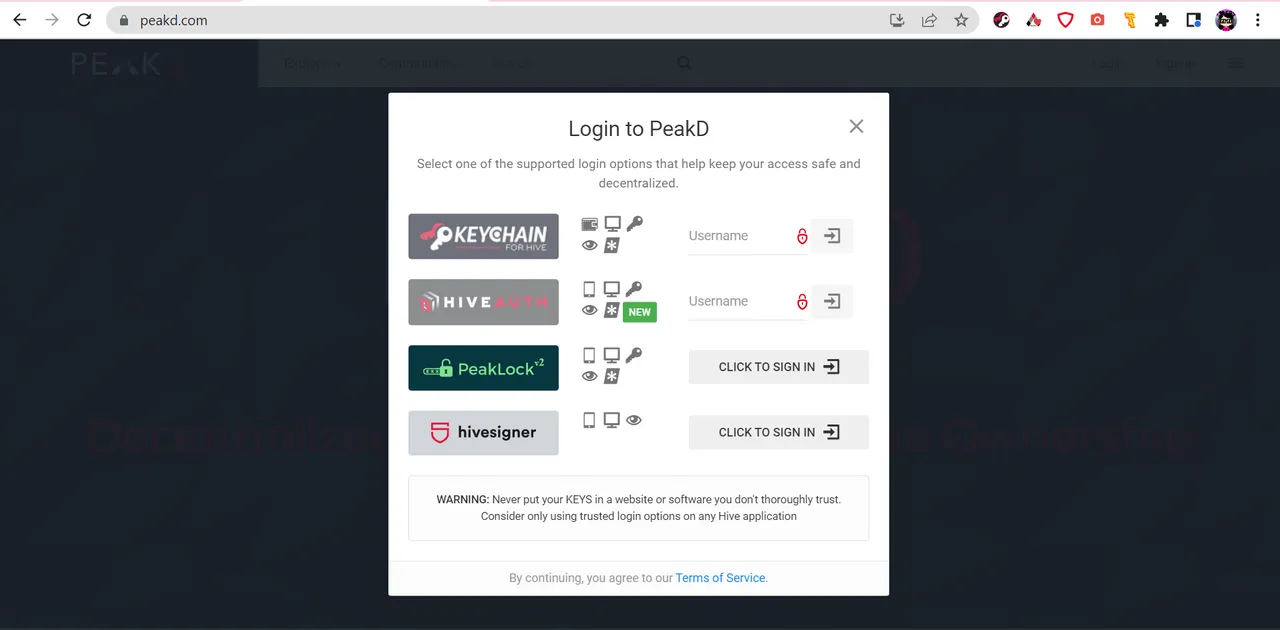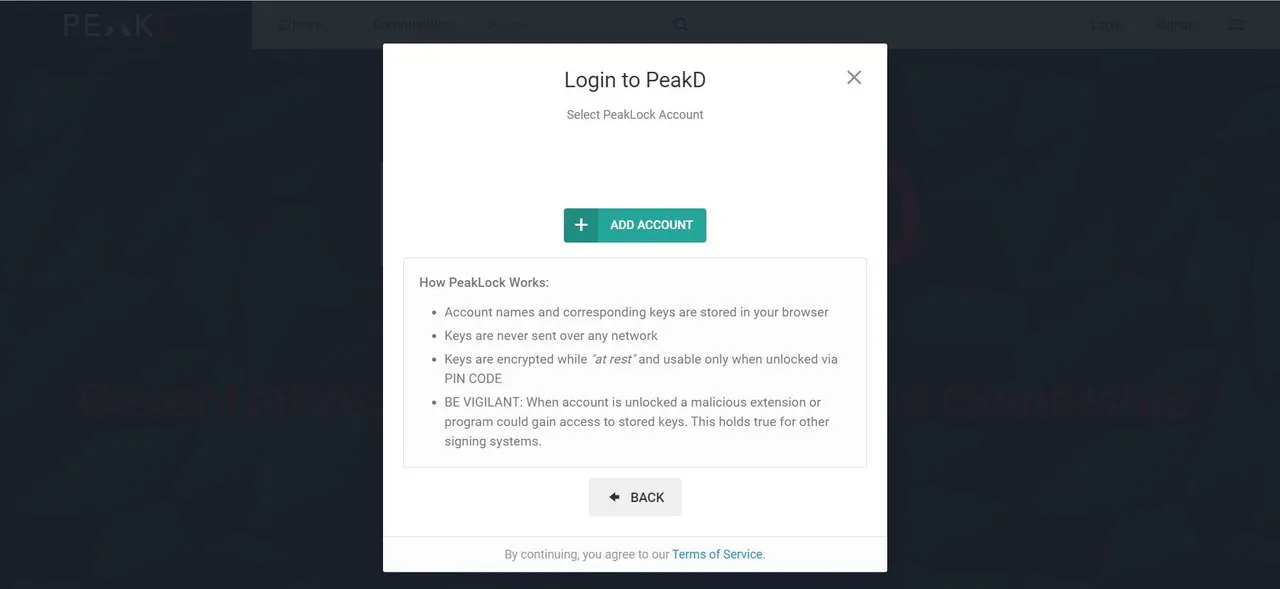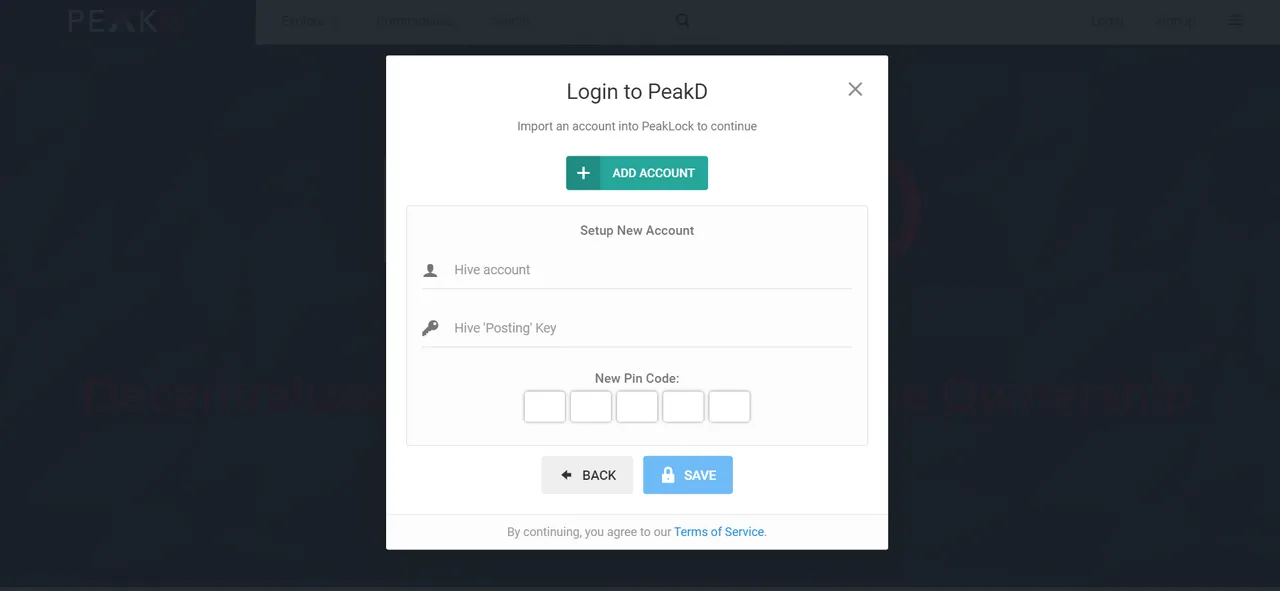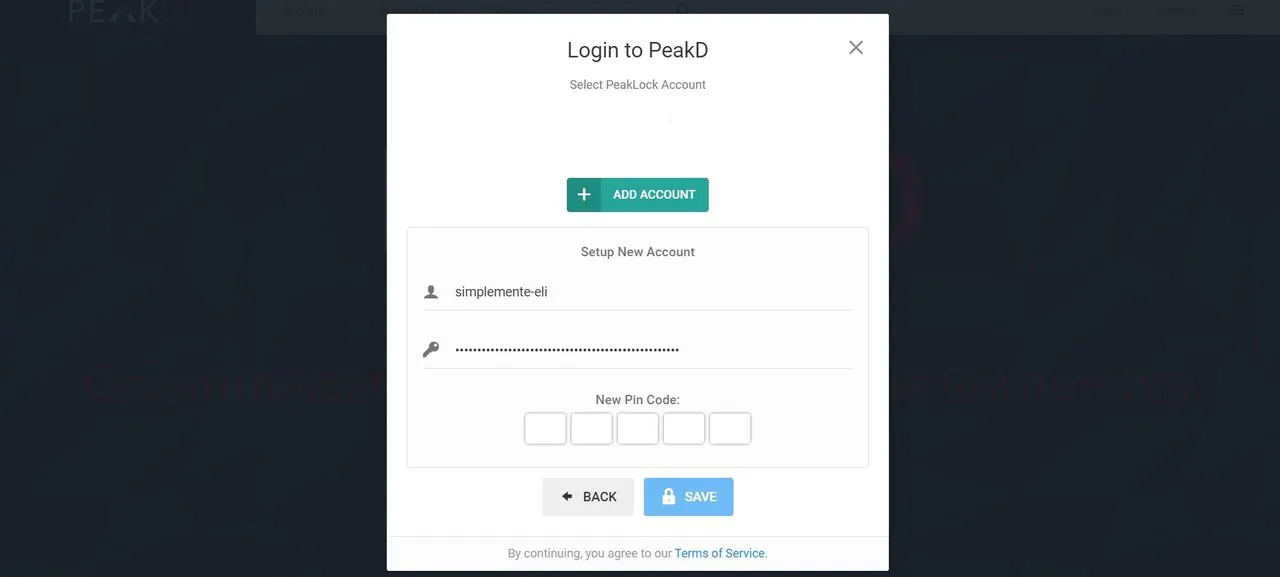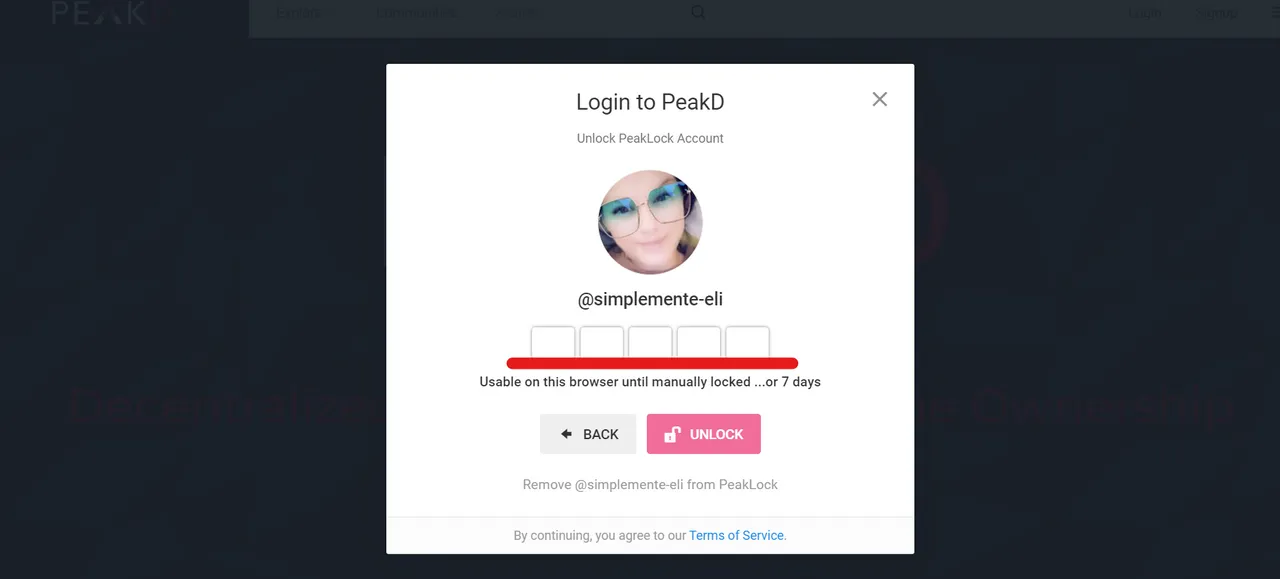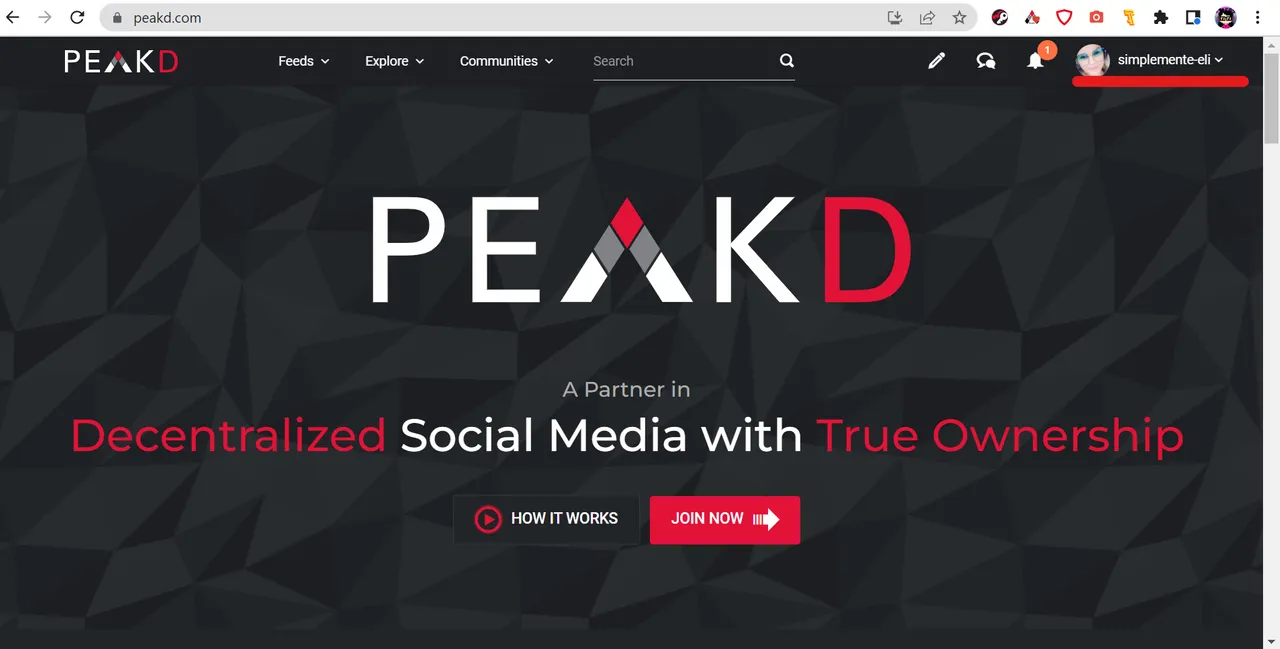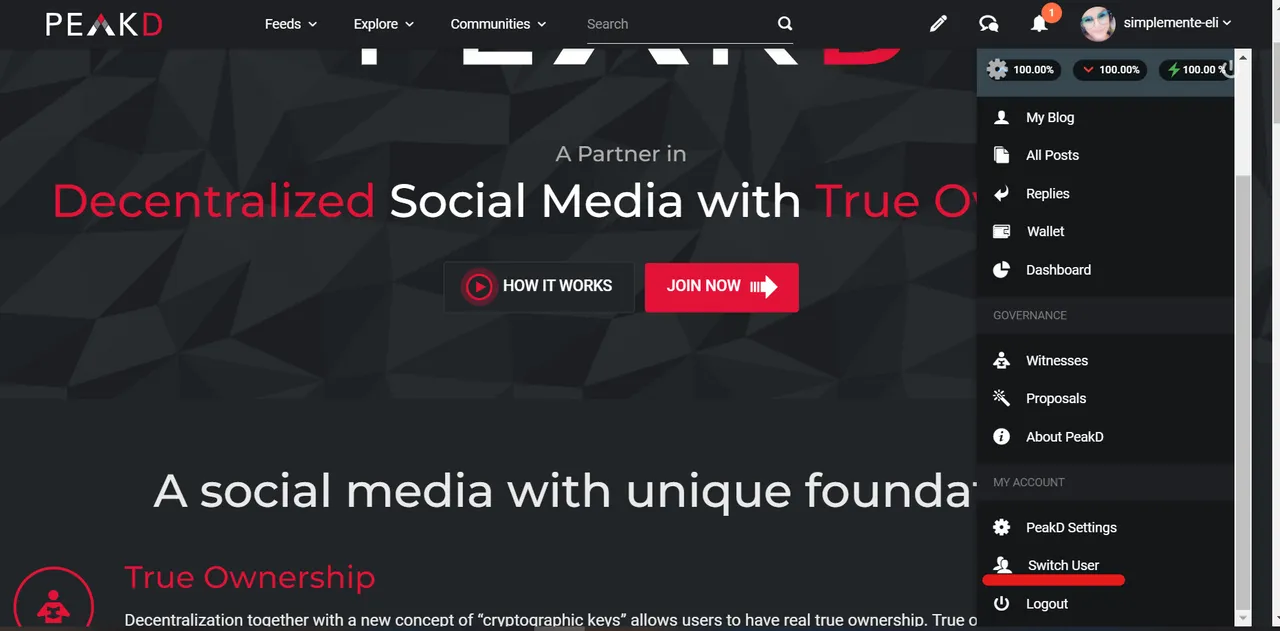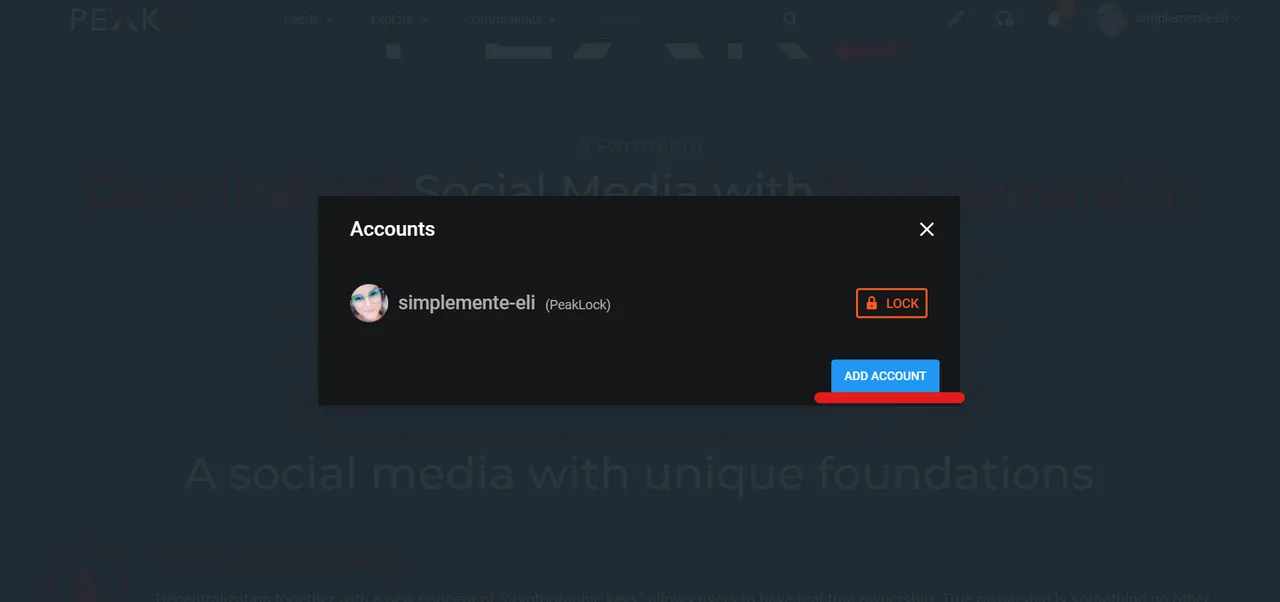![ENGLISH VERSION]
Greetings, dear Hive community.
Today I am sharing a very useful tutorial, especially if you manage not only your personal account but also a project account or, as in my case, I have two accounts, @elizabeths14 which is my personal account, and @simplemente-eli which is the account where we publish the Promociónate report posts and now some tutorials.
Peakd.com offers us four ways to access Hive through it, and for me, Peaklock is the easiest way to do it. I'll talk about the others later.
Let's start with this tutorial, which I always try to make easy for everyone to understand.
How to Access Peaklock from a Mobile Phone, below.
Step 1:
We go to our computer browser and enter peakd.com. Then, as shown in the image, click on LOGIN to access.
Step 2:
Upon accessing, we will see on the screen the four ways to access Hive through PeakD.com, using:KeyChain
Hiveauth
Peaklock
HivesignerWe will select the Peaklock option.
Step 3:
By clicking on Peaklock, the option shown in the following image will appear, and we will click on ADD ACCOUNT.
Step 4:
To access Peaklock, we only need our USERNAME and the Posting Key, which is our publishing key. We enter them in the requested fields, without the @ (at sign) in the username.
Step 5:
Once you have entered your username and Posting Key, at the bottom it will ask for a PIN or five-digit code. It's important to choose one you can easily remember, as you will need this code every time you log in after completing these steps.After this, click on the blue button that says: SAVE.
Step 6:
In this box, it shows the profile image of the account you are about to access, indicating that you are about to log in. Just confirm the five digits or PIN, highlighted in red.Once the five digits are confirmed, we access our account.
Here you can see how we have accessed our account easily and without any issues through Peaklock.
What if I want to add another account besides my personal account?
Easy, click on the menu that drops down when you click on your profile picture and select the option highlighted in red: Switch User, to add another user.
If you do not want to add any other account, simply stop at the previous step and each time you log in to PeakD.com via Peaklock, you will be asked for the five-digit code to access your Hive account.
At this step, click on Add Account once again, and a box will appear as at the beginning where you will need to enter the username, publishing key, and five-digit code, which can be the same or different from your main account.
And that's it. Remember that every time you wish to access PeakD.com through this option, it will ask you to select your user, in case you have other accounts, and the five-digit code for that account.
Saludos querida comunidad de Hive.
Hoy les comparto un tutorial muy útil, sobre todo si manejas no solo tu cuenta personal, si no también la de algún proyecto o como en mi caso que tengo dos cuentas, @elizabeths14 que es mi cuenta personal y está @simplemente-eli que es la cuenta desde donde publicamos los post de reporte de Promociónate y ahora algunos tutoriales.
Peakd.com nos ofrece cuatro formas de acceder a Hive a través de ella y para mí, Peaklock es la manera más sencilla de hacerlo, luego les hablaré de las otras.
Comencemos con este tutorial, que como siempre digo lo hago de una manera fácil de entender a todos.
Cómo Acceder a Peaklock desde el teléfono móvil, más abajo.

Paso 1:
Vamos a entrar en el navegador de nuestra computadora y entramos en peakd.com, luego como muestra la imagen hacemos clic en LOGIN para acceder.
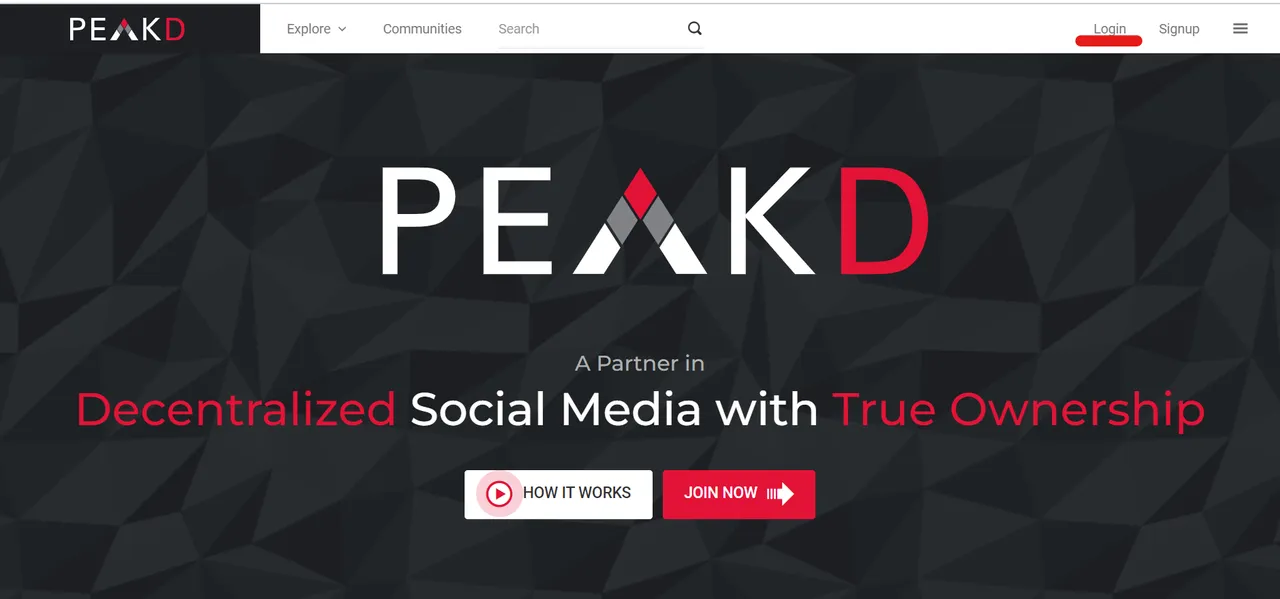
Paso 2:
Al acceder nos van a salir en la pantalla, las cuatro formas de acceder a Hive a través de PeakD.com, usando:
KeyChain
Hiveauth
Peaklock
Hivesigner
Vamos a seleccionar la opción de Peaklock
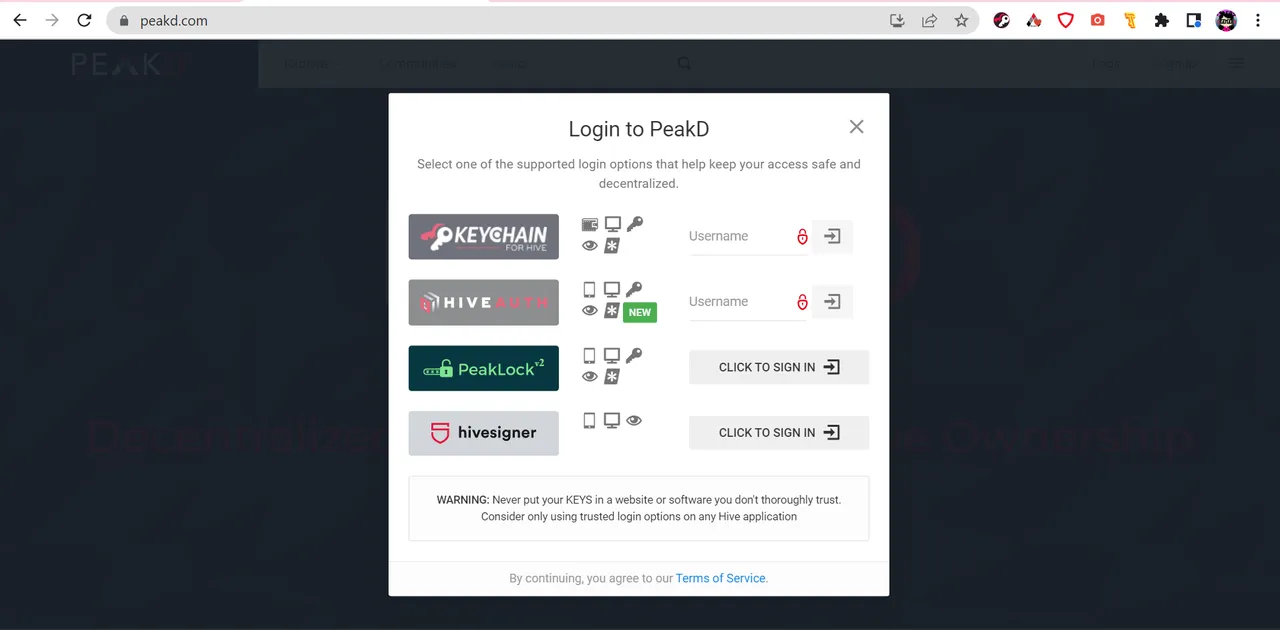
Paso 3:
Al hace clic en Peaklock, nos va aparecer la opción que se muestra en la siguiente imagen y vamos a hacer clic en ADD ACCOUNT.
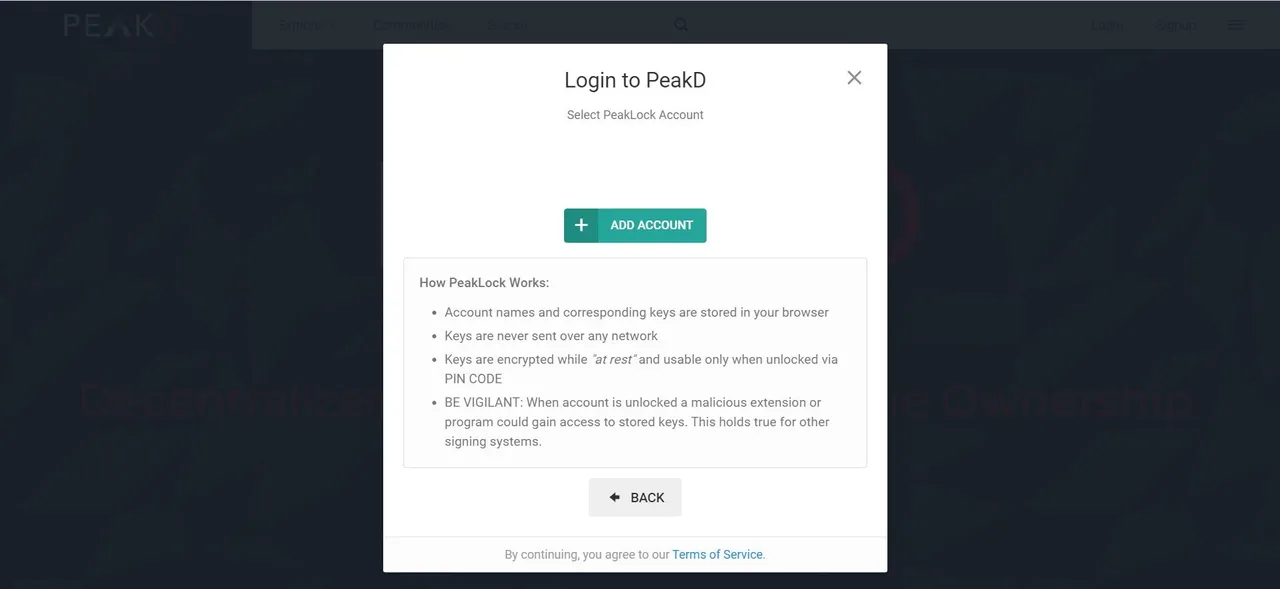
Paso 4:
Para acceder a peaklock solo vamos a necesitar nuestro USUARIO y la Key posting, que es nuestra clave de publicación. Los colocamos en las opciones donde lo piden, el usuario no lleva @ (arroba).
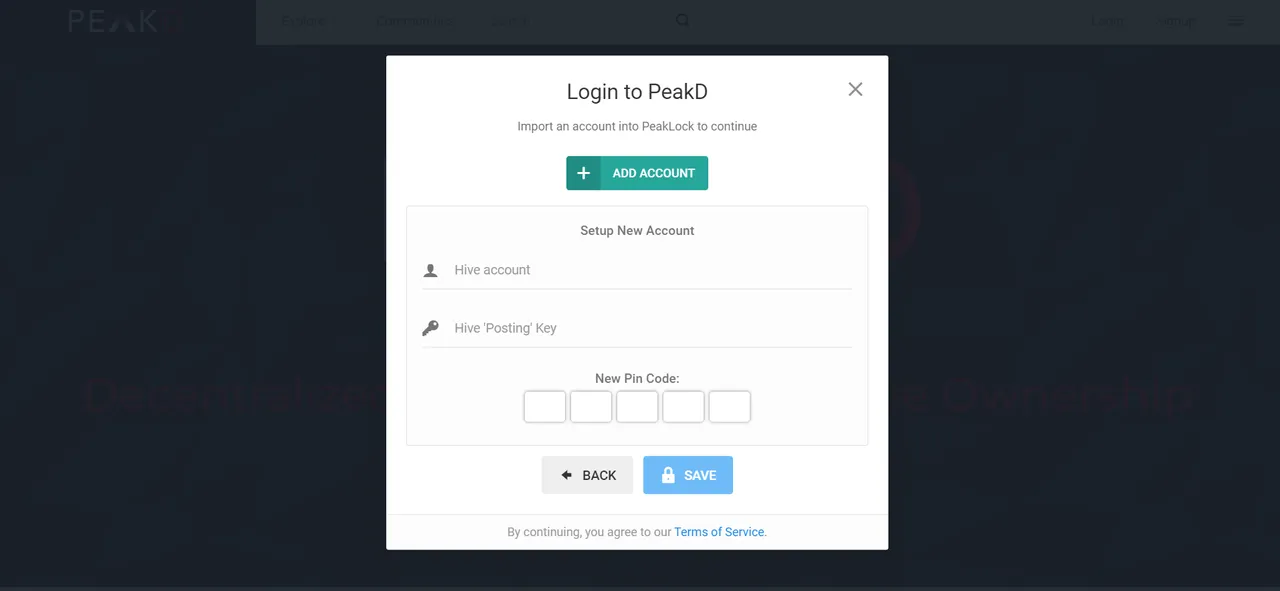
Paso 5:
Una vez hayas colocado tu usuario y key posting. En la parte de abajo nos va a pedir un PIN o código de cinco dígitos, es importante que coloques uno que puedas recordar con facilidad, ya que siempre que vayas a acceder una vez termines estos pasos, te va a pedir ese código para iniciar sesión.
Luego de esto hacemos clic en el botón azul donde dice: SAVE.

Paso 6:
En este recuadro nos muestra la imagen de perfil de la cuenta a la que vamos acceder indicando que estamos a punto de ingresar, solo debemos confirmar en donde he resaltado en rojo, los cinco dígitos o PIN que dije que no debían olvidar.
Una vez confirmado los cinco dígitos, accedemos a nuestra cuenta.
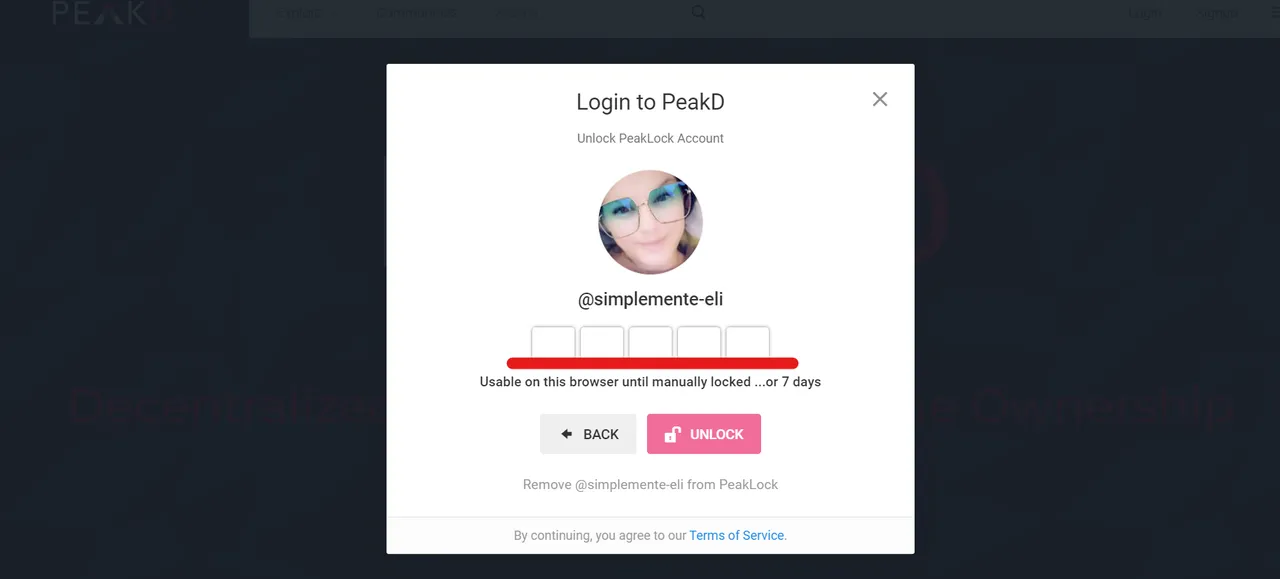
Aquí les muestro como ya hemos accedido a nuestra cuenta sin ningún inconveniente y de manera fácil a través de Peaklock.
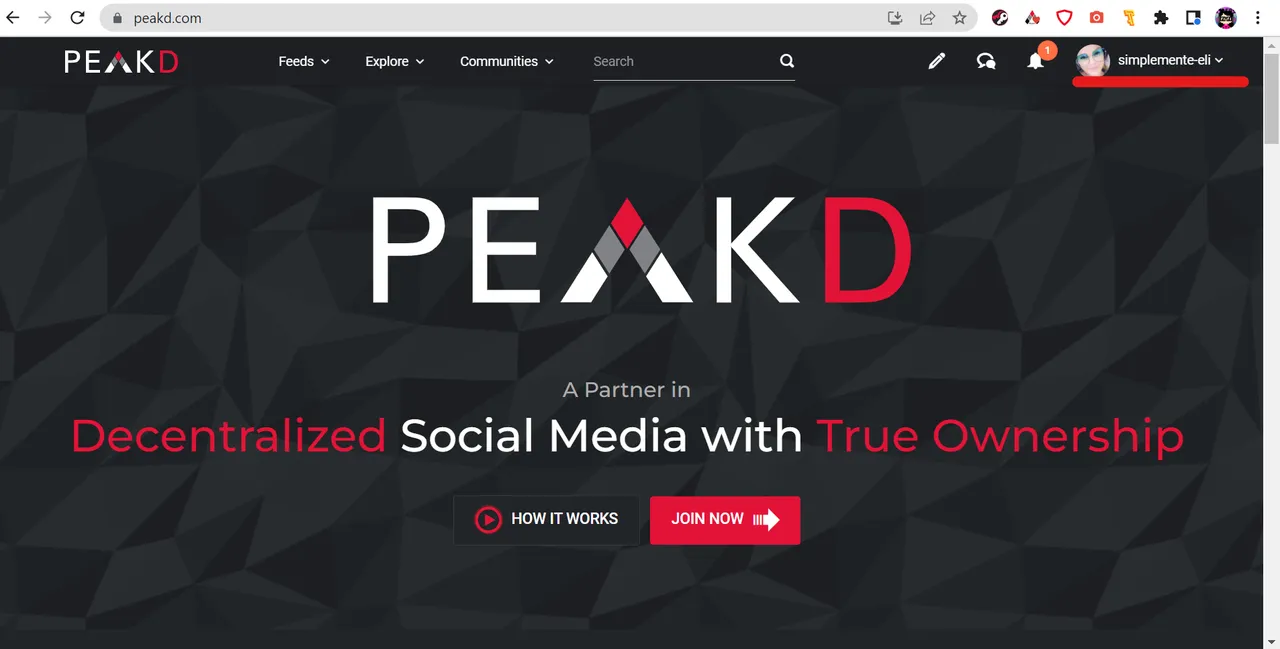
¿Qué pasa si además de mi cuenta personal quiero añadir alguna otra?
Fácil, hacemos clic en el menú que se desglosa al hacer clic en nuestra foto de perfil y seleccionamos la opción que he resaltado en rojo: Switch User, para agregar a otro usuario.
Si no queremos añadir a ninguna otra cuenta, simplemente lo dejamos hasta el paso anterior y cada vez que entres o inicies sesión en PeakD.com a través de peaklock te pedirá los cinco dígitos para acceder a tu cuenta de Hive.
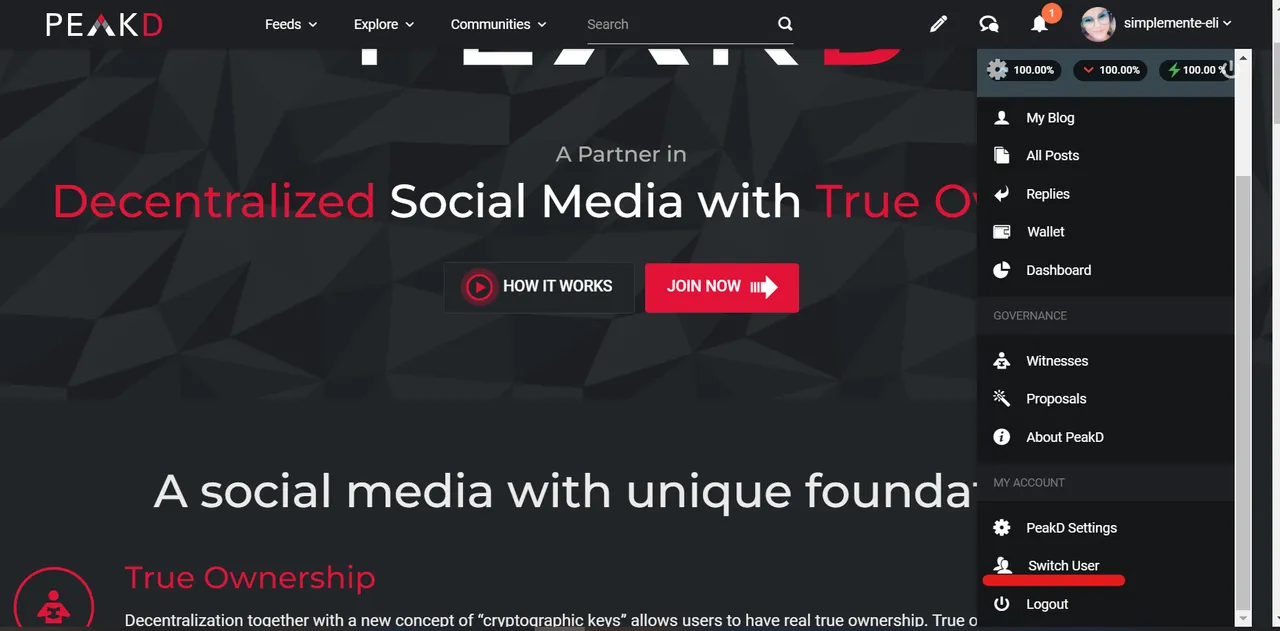
En este paso hacemos clic una vez más en Add Account y nos saldrá un recuadro como al inicio donde deberemos colocar el usuario, la clave de publicación y los cinco dígitos, que pueden ser los mismos o diferentes a los de tu cuenta principal.
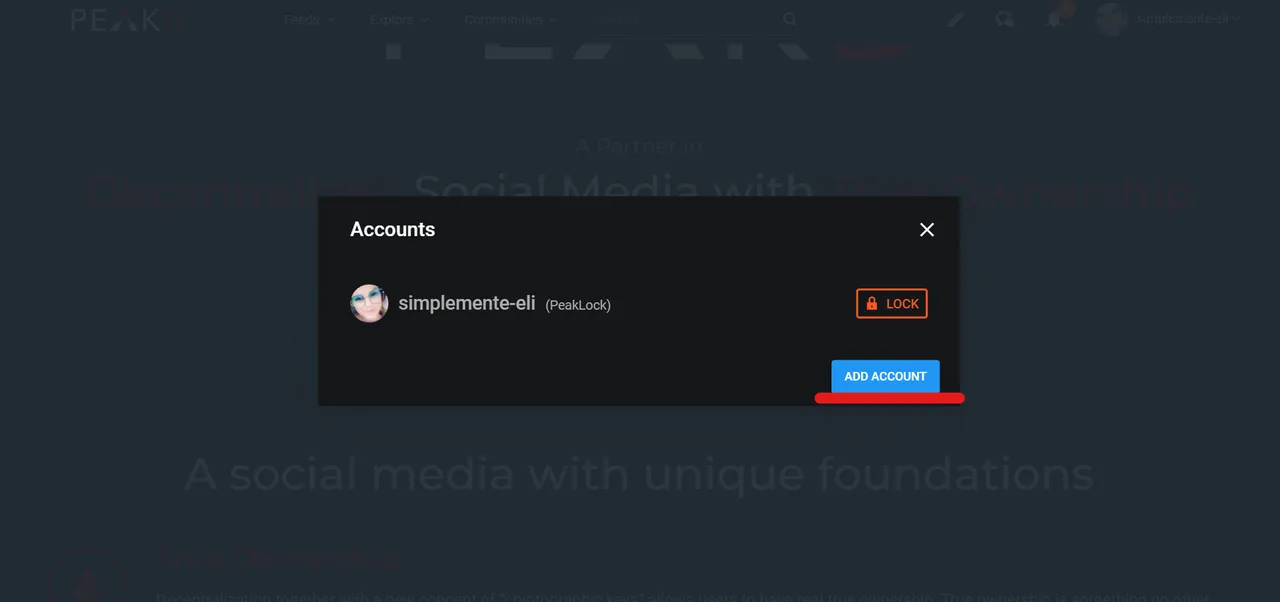
Y eso es todo, recuerda que cada vez que desees acceder a PeakD.com a través de esta opción te va a solicitar seleccionar tu usuario, en el caso de tener otras cuentas y el digito de cinco números para esa cuenta.

Ahora hablemos acceso a Peaklock desde el teléfono móvil
Prácticamente todo es igual que en la computadora, solo cambia la forma en que lo ves.
En este caso, te enseñaré cómo Acceder incluyendo otra cuenta.
Paso 1 y 2:
Entramos desde el navegador de nuestro teléfono a PeakD.com y le damos clic en la opción de Login para acceder.
Al entrar seleccionamos la opción de Peaklock, que es con la que estamos trabajando.
Como puedes ver, en el teléfono te muestra solo tres formas de acceder a tu cuenta de Hive desde PeakD.com. ya que KeyChain para móviles viene como una aplicación y tiene su navegador interno.
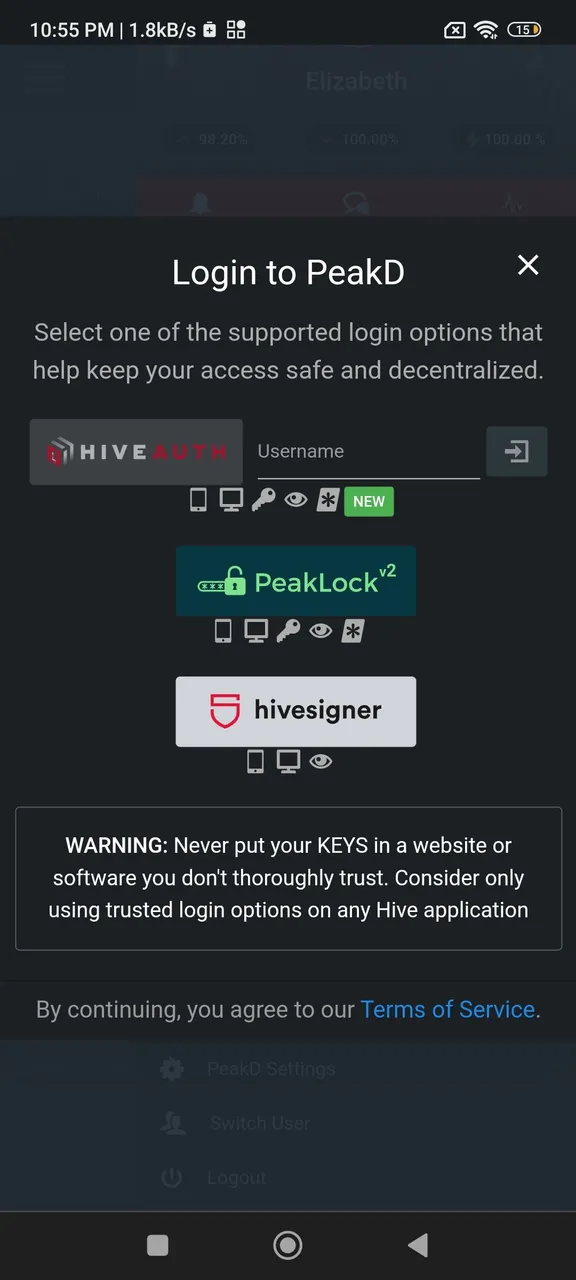
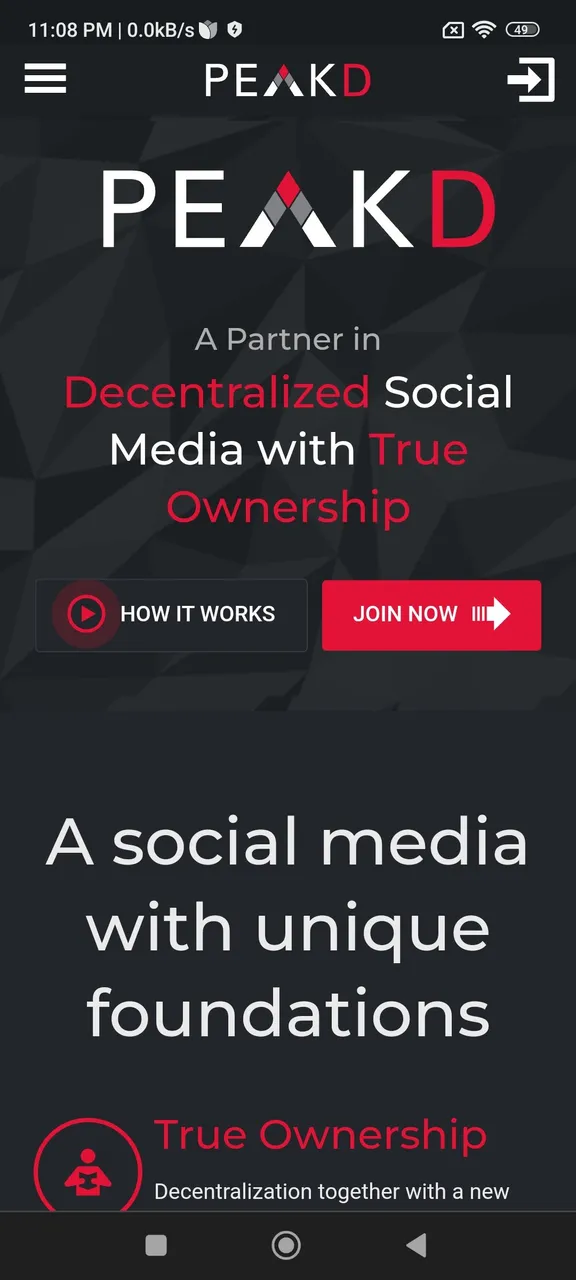
Paso 3 y 4:
Una vez seleccionado Peaklock, vamos a hacer clic en Add Account, como pueden ver, ya tengo mi cuenta principal agregada, así que agregaré está de simplemente-eli.
Vamos a utilizar nuestro usuario de Hive y nuestra key posting, que es la clave de publicación, para acceder y además cómo dije anteriormente, un PIN o código de cinco dígitos, que no debemos olvidar, ya que este lo usaremos siempre.
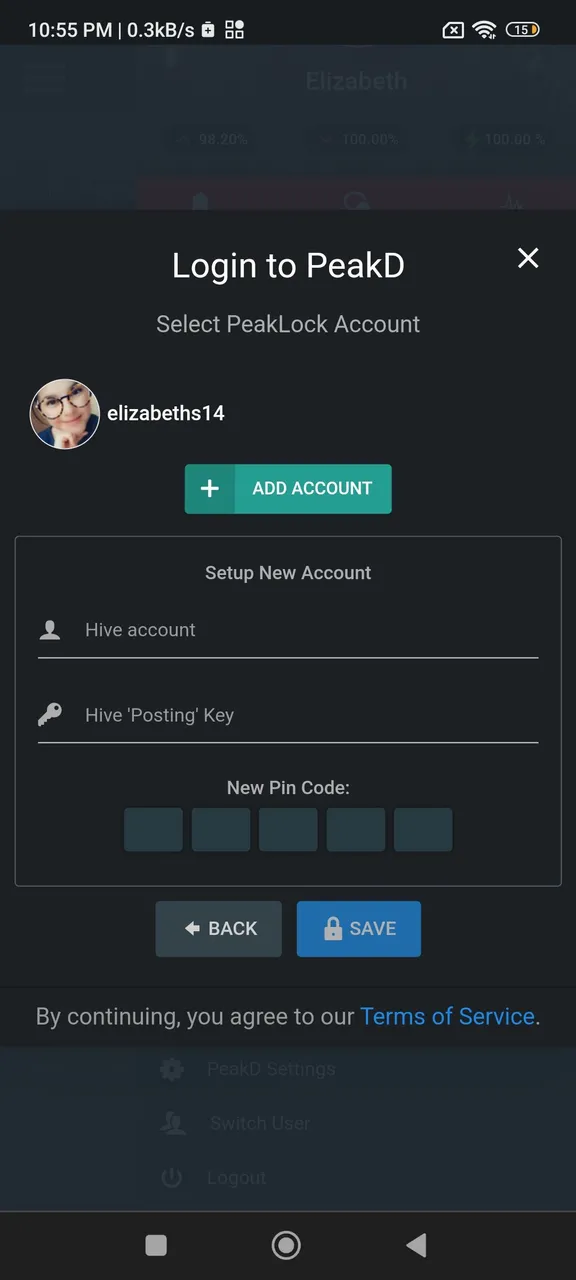
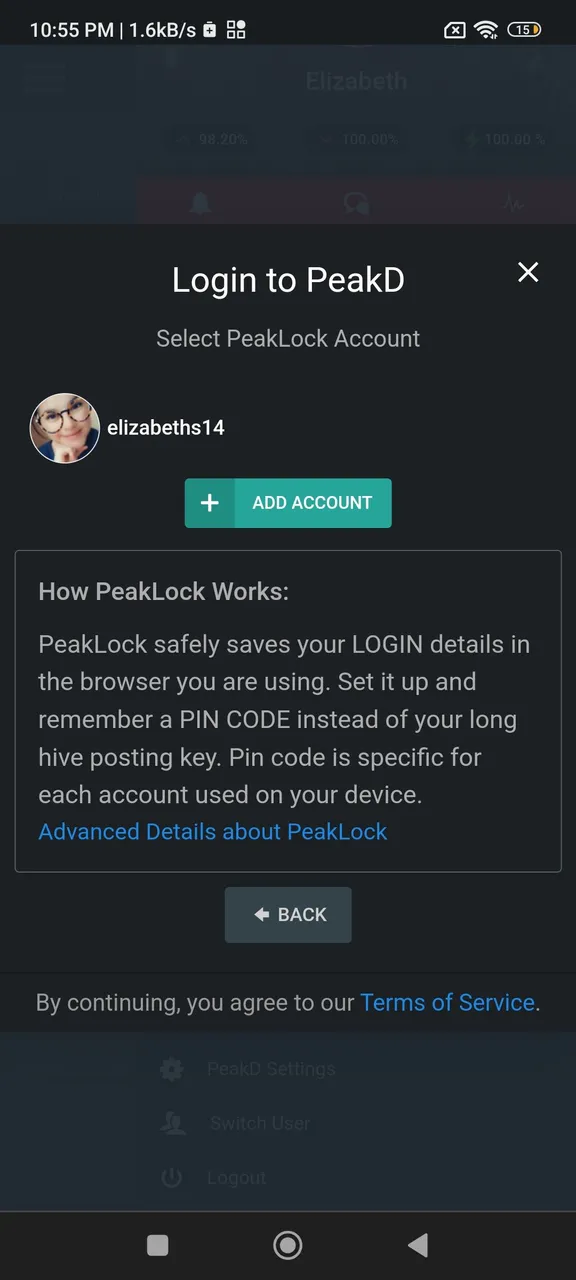
Paso 5 y 6:
Una vez coloquemos el nombre de usuario, sin el arroba (@), la clave de publicación y el PIN o código de cinco números, hacemos clic en SAVE.
Luego de esto aparecerá la foto de perfil de la cuenta donde vamos a Acceder y confirmamos el código de los cinco números, el cual cómo dije antes, no debes olvidar ya que siempre lo usarás para acceder a tu cuenta de Hive a través de PeakD.com con Peaklock.
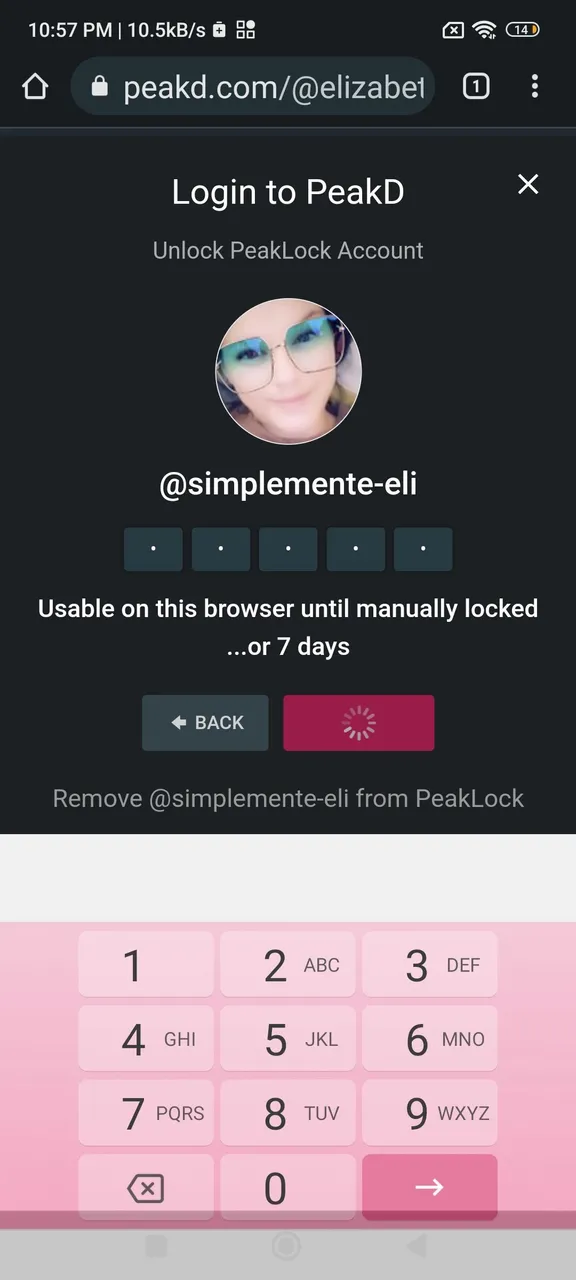
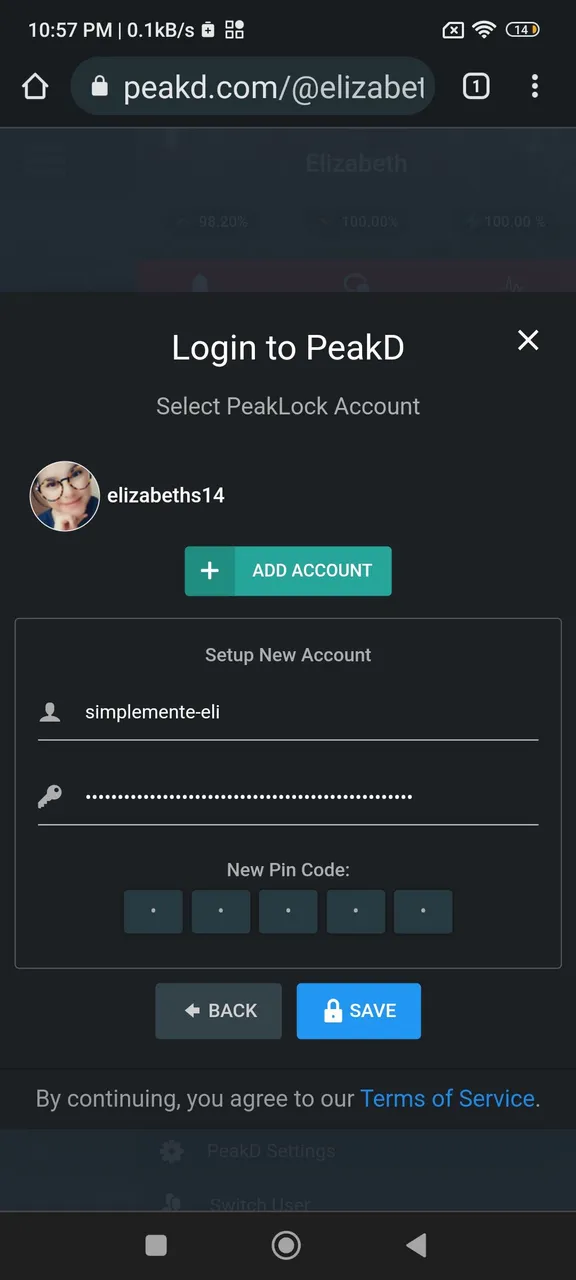
Por último y no menos importante. Si quieres salir de la cuenta donde estas para pasar a otra:
Solo hace clic en el menú que sale en la imagen de perfil, bajas hasta Switch User y seleccionas la otra cuenta o también puedes añadir una nueva repitiendo los pasos, en ADD ACCOUNT.
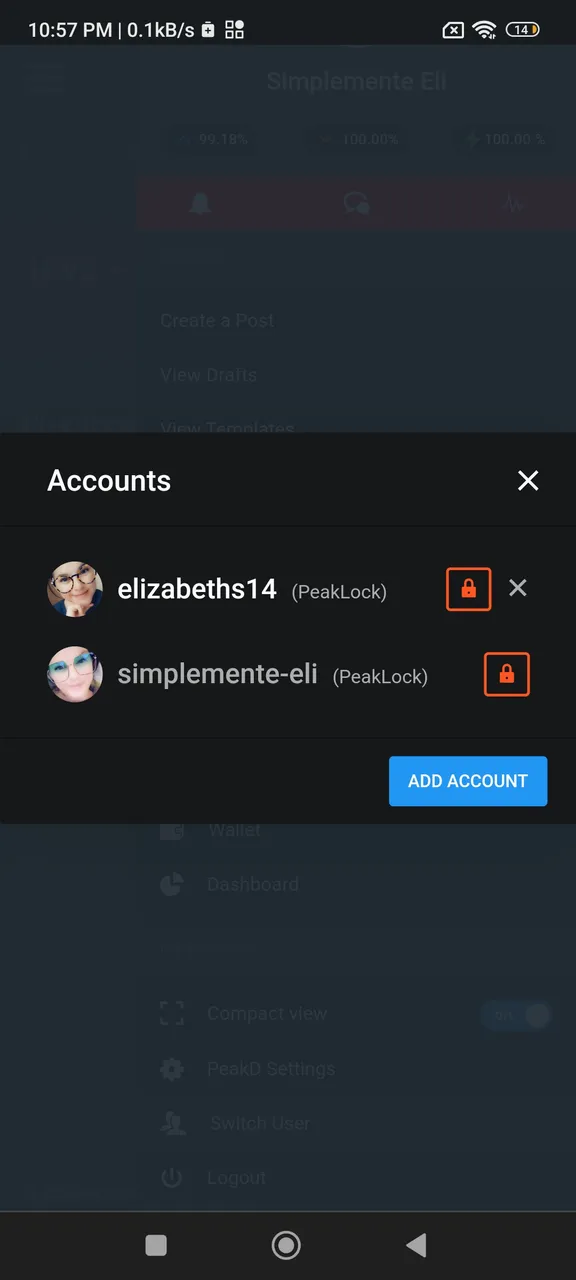
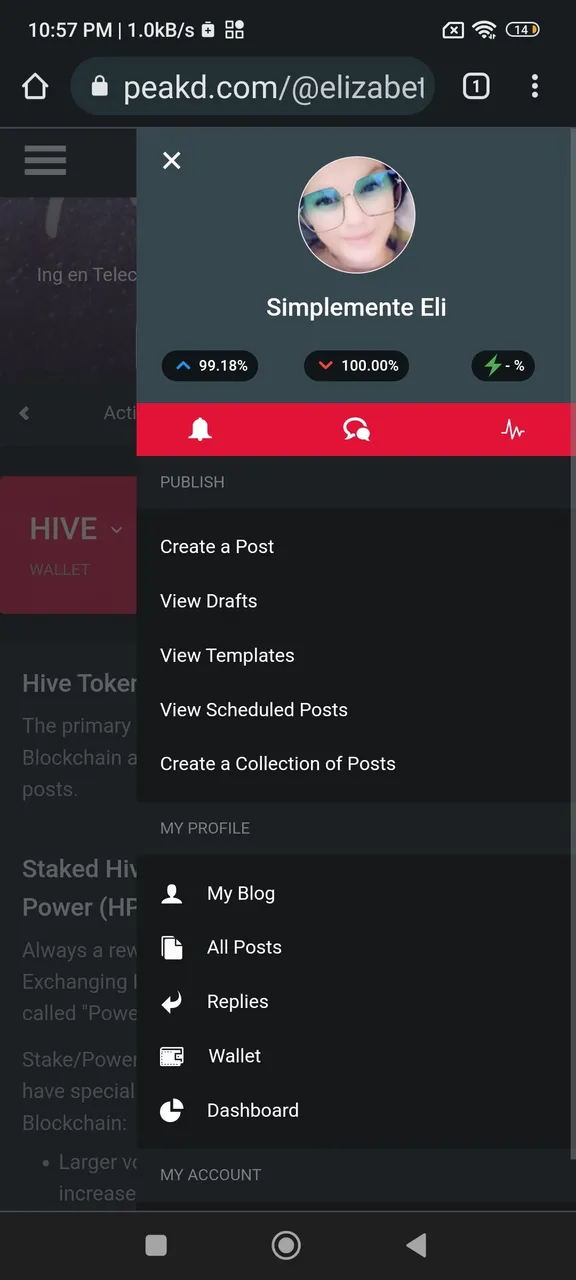
Bueno, espero que esté tutorial les sea de utilidad y como pudieron ver y les dije, es prácticamente lo mismo desde la PC y el Móvil, solo cambia la forma en lo vemos y que en el teléfono solo nos muestra tres opciones para acceder a peakd.com y no cuatro como en la computadora.
Cualquier duda puedes dejarla en los comentarios.

Todas las imágenes fueron capturas por mí desde mi laptop y mi teléfono móvil. Imagen principal editada en canva. Separadores de uso libre cortesía de @ikasumanera para los usuarios de Hive.